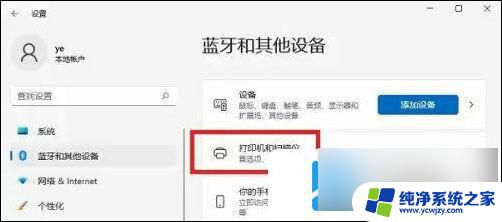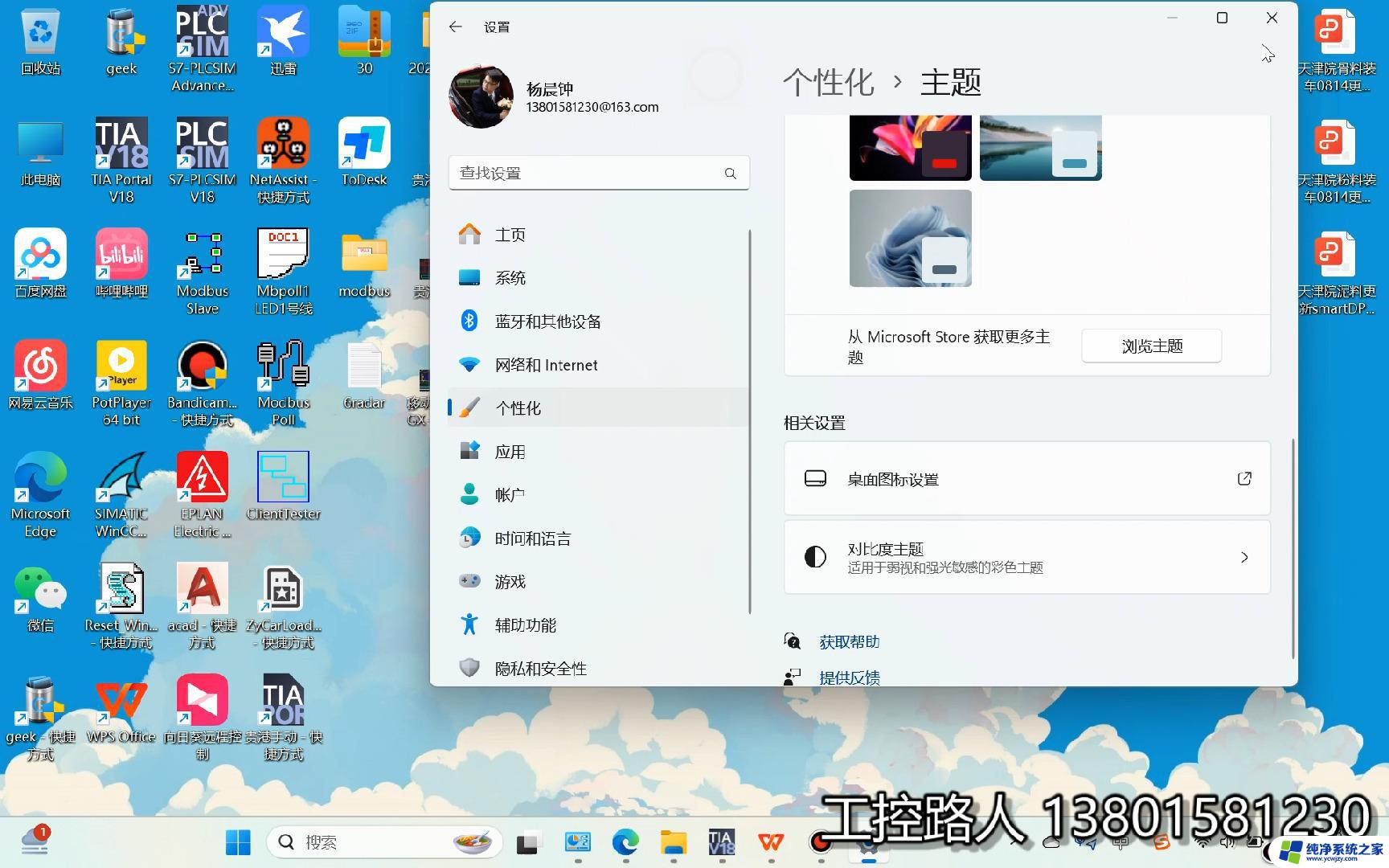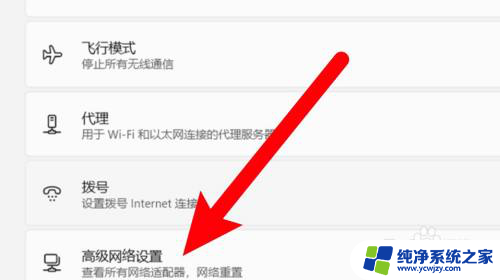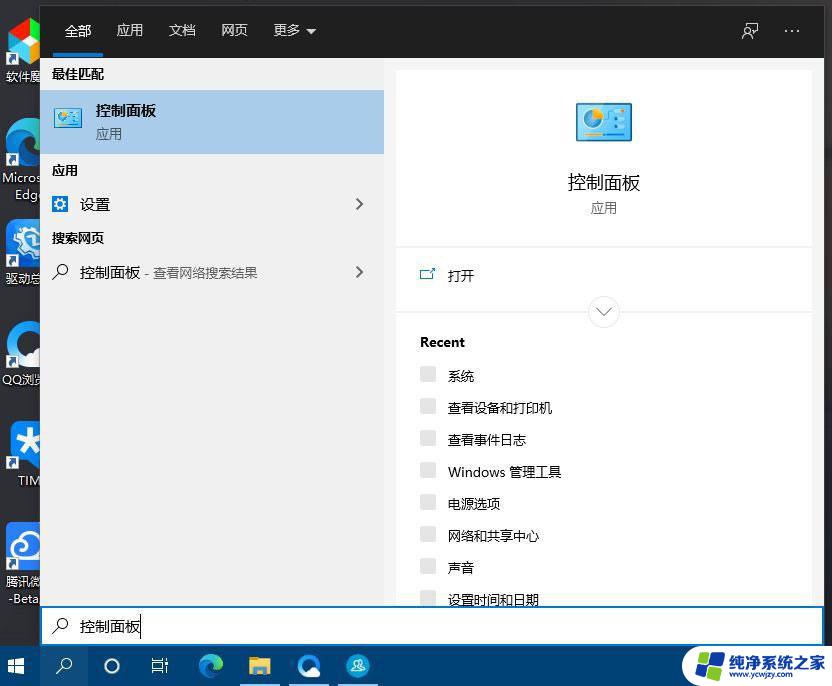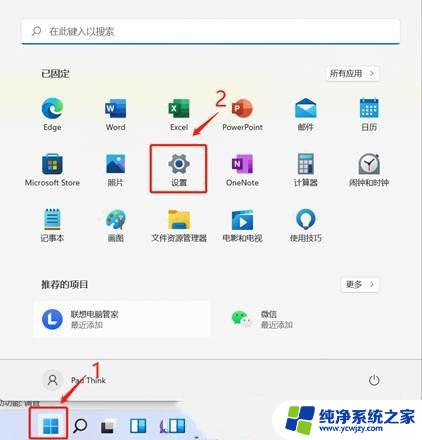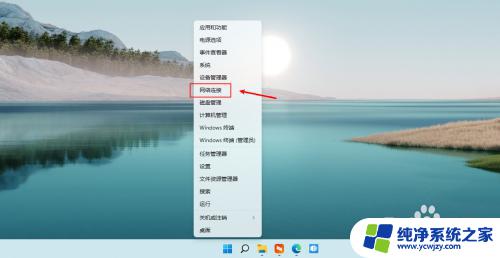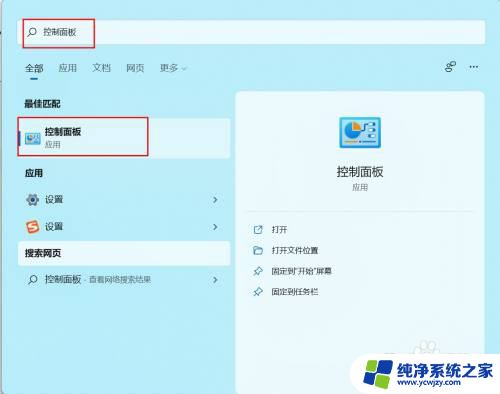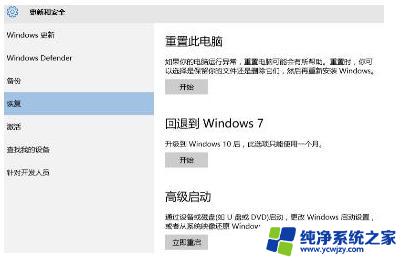windows11如何建立以太网 win11系统添加新网络的详细步骤
更新时间:2024-02-10 12:57:17作者:xiaoliu
在如今高度网络化的时代,互联网已经成为人们生活中不可或缺的一部分,而在使用Windows 11操作系统时,建立以太网连接是我们享受高速网络体验的重要前提。在这篇文章中我们将详细介绍如何在Windows 11系统中添加新的网络,并建立起稳定的以太网连接。无论是家庭还是办公场所,通过遵循以下步骤,您将轻松实现网络连接的设置,畅享网络世界的便利。
1、首先看到windows11右下角的网络宽带连接图标点击进入。
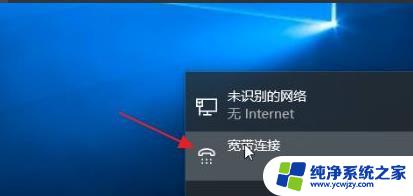
2、来到设置界面后,点击设置界面里的以太网点击里面的网络和共享中心。
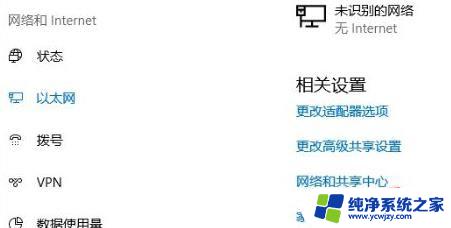
3、在里面点击设置新的连接或网络。
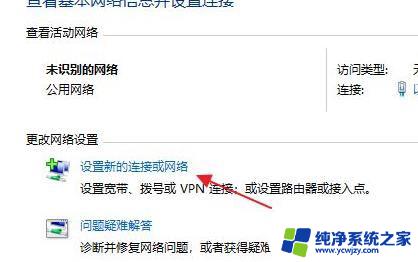
4、进入设置连接或网络处,点击连接到Internet。
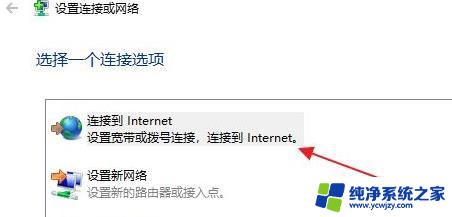
5、此时会跳出你想使用一个已有的连接吗?选则否,创建新连接。
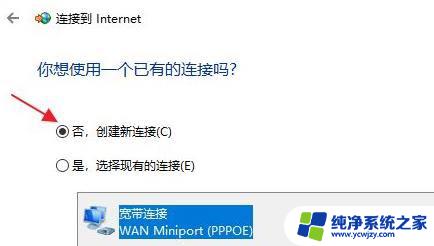
6、之后点击下方的下一步。
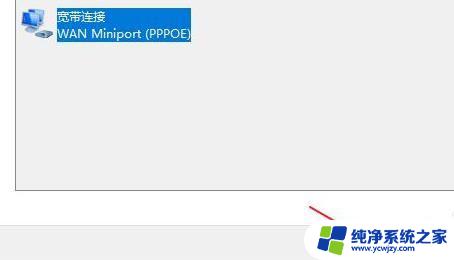
7、出现你希望如何连接?点击宽带(PPPoE)。

8、输入Internet服务供应商的信息。
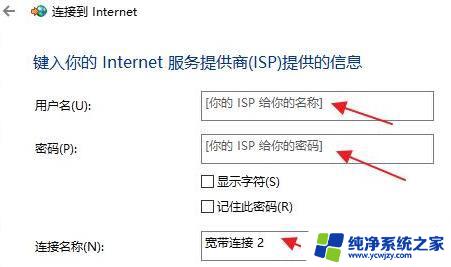
9、输入成功后点击下方的连接。
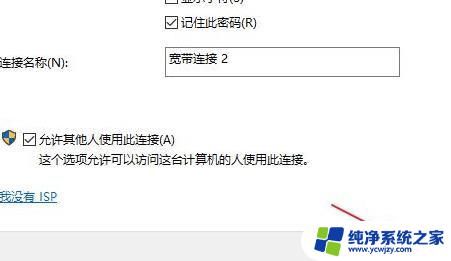
10、最后等待成功连接就可以使用网络了。
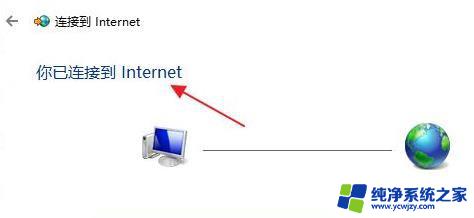
以上就是Windows 11如何建立以太网的全部内容,如果有不清楚的用户可以按照小编的方法来操作,希望能够帮助到大家。